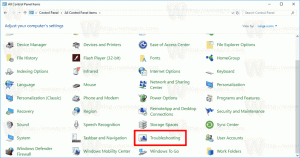Lubage või keelake Windows 10 mobiilse leviala kaugsisselülitamine
Kui lülitate Windows 10 sisseehitatud pääsupunkti funktsiooni välja, saate lubada mobiili sisse lülitada Leviala eemalt, et teine seade saaks selle kaugjuhtimisega teie seadmes lubada, kui see on ühendatud seda.
Reklaam
Saate muuta oma Windows 10 arvuti a mobiilne leviala jagades oma Interneti-ühendust teiste seadmetega Wi-Fi kaudu. OS võimaldab teil jagada Wi-Fi, Etherneti või mobiilse andmesideühendust. Märkus. Kui teie arvutil on mobiilne andmesideühendus ja jagate seda, kasutab see teie andmesideplaani andmeid.
kui lubate Windows 10-s mobiilse leviala, siis teie mobiilse leviala võrgu nimi (SSID) ei saa peita saadaolevate võrkude loendis, nii et see on nähtav kõikidele seadmetele sina.
Kui lubate Windows 10-s Bluetooth-ühenduste jaoks suvandi "Lülita mobiilne leviala eemalt sisse", lubatakse leviala automaatselt, kui seotud seade seda piirkonnast otsib. Hostseade saab energiatarbimist säästa, lülitades kuumkoha jõudeolekus välja, kuid leviala kliendi jaoks võtab ühenduse loomine kauem aega.
See postitus näitab teile, kuidas lubada või keelata mõni muu seade, et oma Windows 10 leviala eemalt sisse lülitada.
Lülitage Windows 10-s mobiilne leviala eemalt sisse
- Ava Seadete rakendus.
- Nüüd avage leht Võrk ja internet > Mobiilne leviala.

- Kuni teil on Jaga minu Interneti-ühendust teiste seadmetega valik on välja lülitatud, lubamine või keelamine Lülitage kaugjuhtimisega sisse selle jaoks, mida soovite paremal pool.

- Nüüd saate rakenduse Seaded sulgeda.
Valmis!
Teise võimalusena saate selle funktsiooni registris lubada või keelata.
Lubage või keelake Mobile Hotspot kaugjuhtimise sisselülitamine registris
- Avage registriredaktori rakendus.
- Liikuge järgmisele klahvile:
HKEY_LOCAL_MACHINE\SOFTWARE\Microsoft\WcmSvc\Tethering. - Paremal muutke uut 32-bitist DWORD-väärtust
RemoteStartupDisabled.
- Funktsiooni lubamiseks määrake selle väärtusandmeteks 0.
- To keelata a Lülitage mobiilne leviala kaugjuhtimisega sisse määrake selle väärtusandmeteks 1.
- Nüüd saate registriredaktori rakenduse sulgeda.
Valmis!
Märkus. Isegi kui olete töötab 64-bitine Windows peate ikkagi looma 32-bitise DWORD-väärtuse.
Lõpuks saate säästa oma aega, kasutades järgmisi kasutusvalmis registrifaile.
Laadige alla registrifailid
ZIP-arhiiv sisaldab järgmisi *.reg-faile.
- Keela kaugjuhtimisega lülita sisse mobiilne hotspot.reg – keelab kauglubamise funktsiooni
- Luba kaugjuhtimisega lülita mobiilne hotspot.reg sisse – lubab valiku
See on kõik.